一键重装系统xp是怎样的呢?一键重装系统xp需要怎么操作?如何进行一键重装系统xp?现在小编就来跟大家介绍这个一键重装系统xp。
XP是大家心中永远的经典操作系统。尽管XP已经于2014年4月8日正式退休了,但是不少特别的程序软件是需要XP系统平台才更好支持或是坚持的。而且现在这个XP系统也还是可以继续使用的。那么,怎么一键重装系统xp?一键重装系统xp,一起找回永远的经典。
一键重装系统xp操作步骤。
1、 一键重装系统xp可以有很多种方法。如果你想简单和快速重装系统XP,那么可以使用下载火(xiazaihuo.com)一键重装系统 软件。这个软件在下载火(xiazaihuo.com)官网或是网上都是找到并下载。下载火(xiazaihuo.com)一键重装下载地址:http://www.01xitong.com/
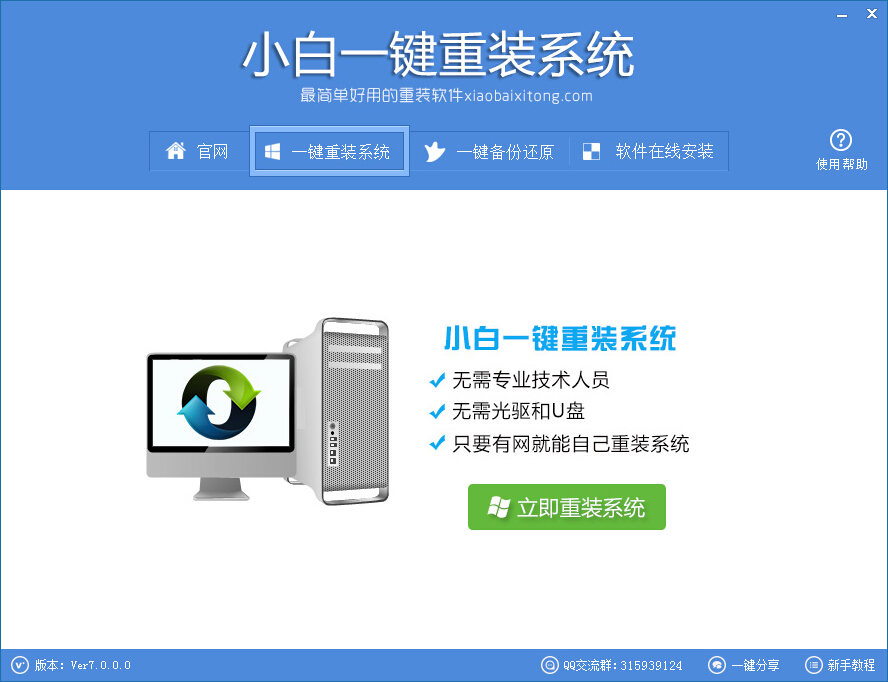
2、 既然是一键重装系统,大家在打开软件界面后,只需点击绿色的“立即重装系统”就将会开始一键重装系统xp了。整个一键重装系统xp流程大家也可以在软件界面中间看到。首先是环境检测,会为大家简单展示下你当前系统信息。
小白系统:免费一键装机软件行业新标杆
2016年最新小白系统(又名小白一键重装系统)全新发布在即,目前我们小白的攻城狮正在加紧测试完善,争分夺秒让我们新的小白系统和大家见面。 全新小白系统在历史

3、 检测成功后则是会非常人性化地帮大家备份资料。当然,如果,你觉得你之前已经手动备份了资料文件,那么可以不勾选备份资料,直接进入下一步选择系统。

4、 在选择系统界面里面,大家可以看到有不同版本的系统选择。这里我们需要一键重装系统xp,因此选择第一个windows XP SP3游戏专用版,虽然标注的是游戏专用版,如果你的XP系统用作其他方面也是可以的。因为这里给大家提供的都是稳定性和兼容性有保障的系统。

5、 点击蓝色标志的“安装此系统”则是会开始XP系统的下载。至于下载快慢是跟大家的网速有关。下载速度都是很快的,稍等一会就可以了。
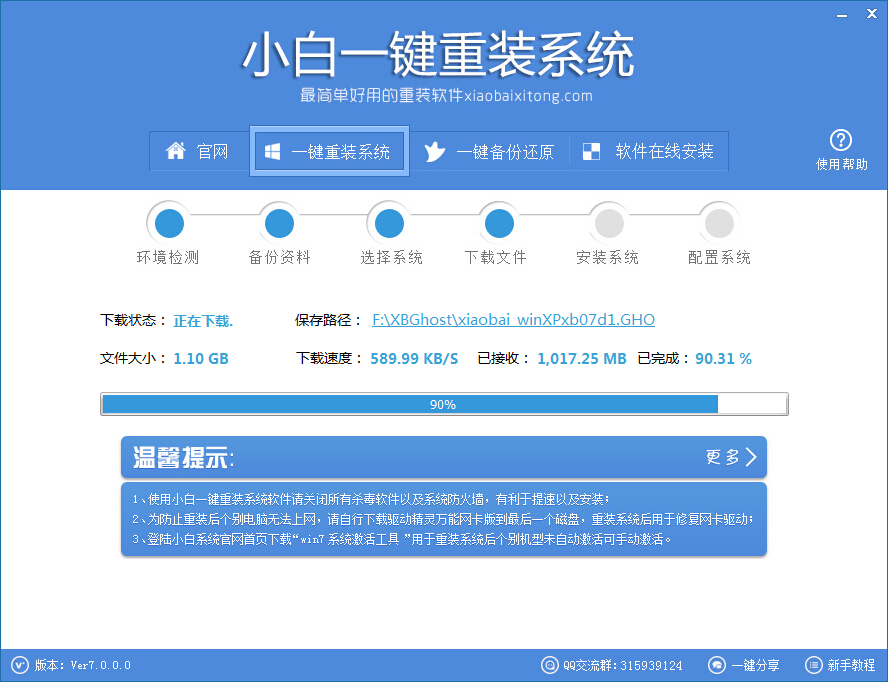
6、 XP系统下载完成后,则是会有“系统即将重新启动”的提示的。电脑重启后则是会进行XP系统重装了。重装期间是会自动安装电脑硬件驱动以及进行系统激活。

相关推荐:一键重装系统win8 。
一键重装系统xp完成后,则是会给大家带来一个崭新的XP系统界面。更多精彩内容敬请关注下载火(xiazaihuo.com)一键重装系统。
以上就是电脑技术教程《一键重装系统xp》的全部内容,由下载火资源网整理发布,关注我们每日分享Win12、win11、win10、win7、Win XP等系统使用技巧!win10一键装机,小白一键重装系统win10重磅来袭
作为新一代支持跨平台及设备应用的操作系统,小白用户对于一键重装win10系统呼声已久,为了满足大家对于一键重装系统win10的需求,经过我们攻城狮的技术反复测试,小白终






